
Ultra Adware Killer(超级广告杀手)是一款国外的专业广告移除软件,该软件功能还是非常完善的。现在的软件越来越多打着免费免广告的名号,其实在软件上偷偷安装了广告程式,这些程式会随着版本慢慢绑定了电脑的某些软件,让电脑软件也莫名其妙地出现了不法插件。那么就得使用Ultra Adware Killer了,它可以有效地把搜索到的软件中的广告软体移除,它能一次侦测并移除系统中所有使用者的广告软体。需要的用户直接下载即可!
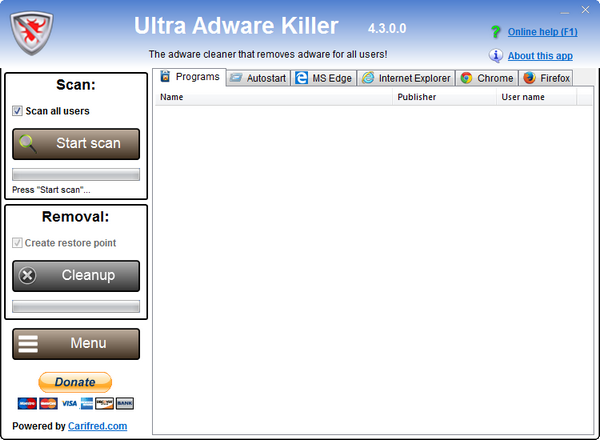
Ultra Adware Killer(超级广告杀手)是一个简单但功能强大的Windows广告删除软件,它有能力检测和删除一个系统中的所有用户的广告软件。还可以移除浏览器工具栏、广告、插件、不需要的搜索提供商和被劫持的主页,以及潜在不需要的程序。它还允许有选择地重置Chrome和Firefox的首选项。通常你只需要启动扫描按钮,等待直到扫描结束,并删除发现的项目。正常情况下,整个操作需要不到两分钟。
1、扫描广告软件和恶意软件
要开始扫描,请按扫描按钮,此按钮然后重命名为停止。您可以在扫描期间随时再次按下,以取消扫描。整个扫描通常只需要几分钟。
如果要仅扫描当前用户,请在开始扫描之前取消选中扫描所有用户。该系统的用户帐户将始终扫描。“ 扫描”按钮右侧的进度条将告诉您扫描的进度,进度条下方的文本标签将告诉您当前扫描的部分。扫描正在执行时,您可以查看已找到的项目。双击项目会自动将您带到注册表中的位置。您还可以通过右键单击该项目的行并选择打开文件位置,跳转到文件系统中的项目位置(如果可用)。这样可以更好地了解项目,并决定是否要将其删除。提示:为了节省时间,正在处理扫描时,请取消选中您不想删除的任何项目,或者将您不希望使用Ultra Adware杀手的项目列入白名单,以便将来扫描。
您可以快速检查/解除列表中的所有项目:右键单击列表以打开其上下文菜单,然后选择 全部检查或检查无。上下文菜单还具有打开注册表位置菜单项,它将执行与双击列表项相同的操作,如上所述。当扫描完成后,您将看到一个消息框,告诉您找到了多少个项目,您可以通过按菜单按钮访问扫描日志,然后选择查看扫描日志菜单项。
2、白名单您可以在列表中的任何项目,扫描完成后,甚至在扫描期间将其列入白名单。只需选择所需的列表(程序,Internet Explorer,Chrome或Firefox),然后右键单击要列入白名单的项目,最后选择“ 白名单”。白名单项目将不再被检测到,并立即从列表中删除。
要管理Ultra Adware Killer的白名单,请按 菜单按钮,然后选择白名单管理器。您将看到一个类似于下图中的对话框。列表显示列入白名单的项目。勾选要从列表中删除的项目旁边的复选框,按删除检查并确认。这将删除白名单中的项目,这意味着它们将在存在时再次被检测。
您可以轻松地将外部文件导出和导入白名单。这将对白名单的备份副本或将其传输到其他计算机特别有用。要从文件导入白名单,请按导入列表,然后选择先前导出列表的INI文件。要导出列表,请按导出列表,然后选择要导出的INI文件路径和名称。完成使用此功能后,按关闭/取消 关闭此对话框。
3、选择要删除的项目
在删除找到的项目之前,您可以设置要删除的项目的检查状态,或忽略。如果相应的复选框被勾选,项目将被删除/修复。超广告软件杀手通过仅提供要删除的程序的名称,在“ 程序”列表中,并将浏览器修复选项分为几个组,从而简化了选择过程。
超广告软件杀手在扫描期间自动检查大部分物品。但是,有些项目可能根据其性质可能无法检查。您可以在短短几秒内检查所需的项目。
浏览器重置选项和恶意软件相关的修补程序通常未经检查。如果删除其他项目没有恢复所需的功能,您可以手动检查这些选项。尝试删除默认选择的项目一次,如果这不能解决您的问题,请检查所有选项,然后重试。这应该使您的浏览器和您的系统正常工作。选择所需项目以删除或修复后,您就可以开始删除过程。
4、删除/修复所选项目
扫描完成后,您选择了要修复的所需项目,按清除按钮开始删除或修复所选项目。
一些选定的项目将被删除,但其他选项将被修复。例如,劫持的浏览器快捷方式将被修复,程序总是被删除。超广告软件杀手知道哪些项目必须修复或删除,不需要您的行动。
如果勾选“ 创建还原点”复选框,则在删除过程之前创建一个系统还原点。
Ultra Adware Killer无法立即删除的文件系统对象计划重新启动时删除。在这种情况下,Ultra Adware Killer会询问您是否要立即重新启动。您可以选择否,如果要手动重新启动。
删除过程完成后,您可以通过按菜单按钮,然后选择查看删除日志菜单项来阅读删除日志。
5、应用程序日志
您可以通过按菜单 按钮,然后选择查看扫描日志或查看删除日志访问扫描和删除日志。显然,扫描日志仅在完成扫描后才可用,删除日志只有在删除找到的项目后才可用。
如果要访问先前扫描或删除的日志,请选择 打开日志文件夹,然后手动打开所需的日志。应用程序日志名称是基于时间戳的,意味着日志的文件名中的数字越多,日志的创建日期越近。Windows文件资源管理器应该按照从最旧到最新的顺序自动对它们进行排序。
日志是非常自明的。扫描日志包含一些标题,其中包含一些有用的系统信息,例如Windows版本,安装的浏览器版本以及启动Ultra Adware Killer的用户的名称。此信息可能会帮助您检测到过时的浏览器或缺少的Service Pack。
找到的项目(扫描日志)或删除的项目(在删除日志中)由相应的部分进行排序:程序,Internet Explorer,Chrome和Firefox。注册表相关项目以特殊方式进行前缀,这样可以更容易地识别相应的注册表项,并缩短了该行的文本:
@UserName:位于UserName的注册表部分(hive)中的注册表项。
HKLM64:位于HKEY_LOCAL_MACHINE键的64位部分的注册表项,64位Windows版本。
HKLM32:位于HKEY_LOCAL_MACHINE键的32位部分的注册表项,64位Windows版本。
HKCR64:位于HKEY_CLASSES_ROOT键的64位部分的注册表项,64位Windows版本。
HKCR32: 位于HKEY_CLASSES_ROOT键的32位部分的注册表项,64位Windows版本。
对于32位Windows版本,使用HKLM和HKCR。要删除的特定值名称或数据部分在密钥行下方的行中指定。
在扫描日志中,当扫描完成时,所有报告的项目都包含一条额外的行来告诉项目的检查状态。
删除记录每个项目的删除/修复操作的结果。
6、其他选项
只要您想回到此页面,请点击在线帮助(F1)链接。
点击关于此应用程序链接以获取有关Ultra Adware Killer的更多信息。
7、支持的命令行开关Ultra Adware Killer支持以下命令行参数:
-Scan或/扫描 -自动开始扫描,而不等待用户输入。由于扫描所有用户默认情况下检查Ultra Adware杀手将扫描所有用户。
-NoUpdate或/ NoUpdate - 不在应用程序启动时搜索更新。默认情况下,如果有新版本,Ultra Adware Killer会自动更新。
1、引入了许多新的修复方法,例如 Register系统DLL,现在被同类的其他应用程序使用。
2、它包含用于执行最常见的系统修复和维护任务的修复程序和工具。
3、还可以自动化最知名的恶意软件删除工具,并允许您创建自己的自动化第三方应用程序和专业报告。
4、支持无人参与模式。
5、快速用户管理器部分在用户友好界面中为您提供所有用户帐户管理选项。
6、扫描广告软件和恶意软件
7、可以在扫描期间随时再次按下它以取消扫描,整个扫描通常只需要几分钟。
8、扫描按钮右侧的进度条将告诉您扫描的进度,进度条下方的文本标签将告诉您当前正在扫描哪个部分。
9、在执行扫描时,可以查看已找到的项目,双击项目会自动将您带到注册表中的位置。
10、也可以通过右键单击项目的行并选择打开文件位置,跳转到文件系统中项目的位置。
11、这使您可以更好地了解项目,并决定是否要删除它。
1、它被构建为快速,简单和有效的。
2、通常,您只需要按下开始扫描按钮,等待扫描结束,然后删除找到的项目即可。
3、通常,整个操作仅需几分钟。
4、Ultra Adware Killer不能代替防病毒程序,因为它不提供实时保护。
5、它应该用作第二意见恶意软件扫描程序。
6、Ultra AdwareKiller还是高级工具UVK Ultra Virus Killer的一部分。

本栏目为大家带来的是网络工具软件,包括:网络访问修复,网易uu网游加速器,绿色上网管家等。相信小伙伴总会担心上网不安全,或是出现网络访问出问题或过慢的情况,有了它们,就不用再担心出现这些情况啦!大家可...
下载地址
网友评论
0条评论
分类列表
相关文章